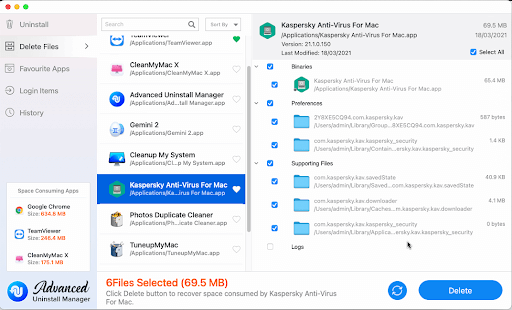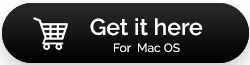Come disinstallare Kaspersky su Mac
Pubblicato: 2021-08-31Poiché il governo degli Stati Uniti vieta l'uso di Kaspersky, gli utenti Mac hanno iniziato a cercare modi per disinstallare Kaspersky. Se stai navigando anche tu sulla stessa barca e stai cercando modi per disinstallare Kaspersky, segui questo post fino alla fine. Qui spiegheremo come sbarazzarsi di Kaspersky su Mac.
Negli ultimi anni le accuse di violazioni della sicurezza informatica su Kaspersky sono aumentate. Considerando questo, il governo degli Stati Uniti ha rimosso Kaspersky dall'elenco dei software approvati. Ciò rende ancora più importante la rimozione di Kaspersky dal computer Mac.
Impariamo come disinstallare lo strumento di sicurezza Kaspersky dal Mac senza lasciare tracce.
| A corto di tempo? Usa Advanced Uninstall Manager: il modo più semplice e veloce per disinstallare Kaspersky e altre applicazioni completamente dal Mac Prima di apprendere come disinstallare Kaspersky manualmente, vorremmo informarti che puoi utilizzare Advanced Uninstall Manager per questo lavoro. Utilizzando questo miglior gestore di disinstallazione, puoi disinstallare Kaspersky in modo completo e sicuro senza lasciare tracce.
Scaricalo dal Mac App Store o fai clic sul pulsante in basso e guarda come funziona. Fare clic qui per scaricare Advanced Uninstall Manager |
Che cos'è Kaspersky e perché dovresti disinstallarlo dal Mac?
Kaspersky è un'azienda che offre software antivirus per diversi sistemi operativi. Usandolo, puoi proteggere il tuo computer da programmi dannosi che rallentano il sistema e rubano dati.
Di recente molti utenti Mac si sono lamentati del fatto che dopo aver utilizzato Kaspersky le prestazioni di macOS sono diminuite. Oltre a questo, il divieto di Kaspersky in paesi come gli Stati Uniti e la Gran Bretagna è anche il motivo per cui le persone vogliono disinstallare lo strumento di sicurezza.
Qualunque sia il motivo, se stai cercando modi per disinstallare Kaspersky dal tuo Mac, segui la nostra guida per disinstallare completamente Kaspersky dal Mac.
Perché consigliamo di utilizzare Advanced Uninstall Manager?
Prima di scrivere qualsiasi articolo sulla risoluzione dei problemi, proviamo i passaggi da soli. Stessa cosa che abbiamo fatto con Kaspersky. Per cominciare, abbiamo utilizzato la guida alla disinstallazione di Kaspersky ufficiale e abbiamo provato tutti i passaggi. Ma con nostro sgomento, questi passaggi hanno lasciato alcuni file di servizio sul disco del Mac. Pertanto, per rimuovere completamente tutte le tracce, ci fidiamo di Advanced Uninstall Manager e suggeriamo di utilizzarlo.
Ora sappiamo perché disinstallare Kaspersky e qual è il modo migliore per rimuoverlo. Impariamo come disinstallare Kaspersky manualmente e automaticamente.
Leggi anche: Le migliori alternative per Kaspersky Antivirus
Come disinstallare Kaspersky tramite il suo menu
Per disinstallare completamente Kaspersky dal Mac, prima rimuovilo attraverso il suo menu e poi pulisci manualmente gli avanzi. A tal fine, segui la guida passo passo fornita di seguito:
1. Avviare Kaspersky Internet Security.
2. Vai alla barra dei menu di Kaspersky → Guida → Supporto. 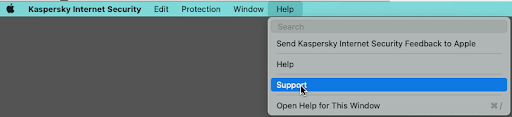
3. Si aprirà una nuova finestra qui, fare clic sul pulsante Disinstalla. 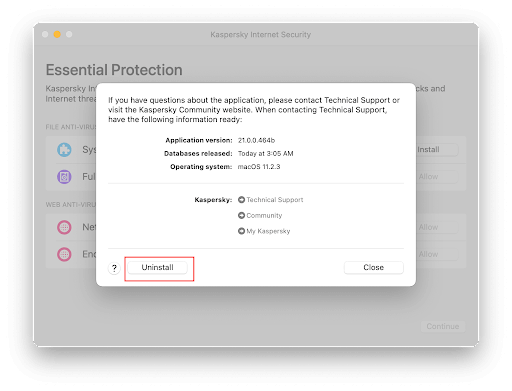
4. Confermare l'azione facendo nuovamente clic su Disinstalla.
5. Quando richiesto, inserire la password utente.
6. Questo avvierà il processo di disinstallazione. Una volta terminato, riceverai un messaggio che la disinstallazione è stata completata correttamente.
7. Per uscire, fare clic sul pulsante Esci. Potrebbe sembrare che Kaspersky sia stato rimosso, ma la parte più importante arriva ora ed è trovare gli avanzi di Kaspersky. In genere, vengono salvati nella cartella Libreria. Ciò significa che dovremo andare alla cartella Libreria e rimuovere manualmente tutte le tracce. Per questo, segui questi passaggi:
8. Avvia Finder > Vai > Vai alla cartella. 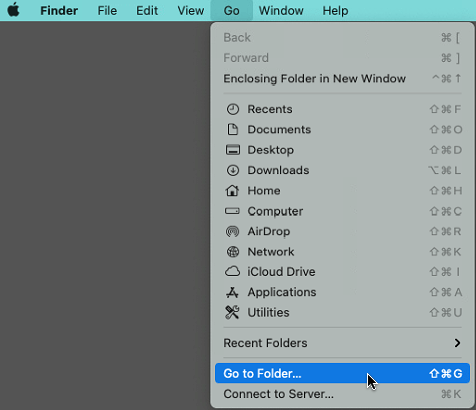
9. Nella cartella Vai alla cartella, digita ~/Libreria > Vai. 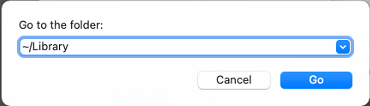
10. Qui nella Libreria, per prima cosa, controlla il seguente elenco di sottocartelle:
- ~/Libreria/Script dell'applicazione
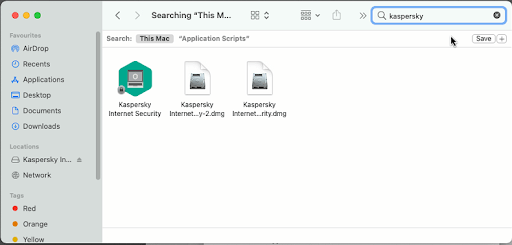
- ~/Libreria/Cache
- ~/Libreria/Stato dell'applicazione salvato
- ~/Libreria/Contenitori di gruppo
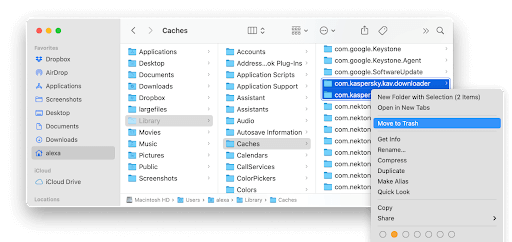
Seleziona e rimuovi tutte le cartelle relative a Kaspersky.

In aggiunta a questo, suggeriamo di controllare anche le seguenti posizioni:
- ~/privato/var/cartelle/I8
- ~/privato/tmp
- /Libreria/Avvia demoni
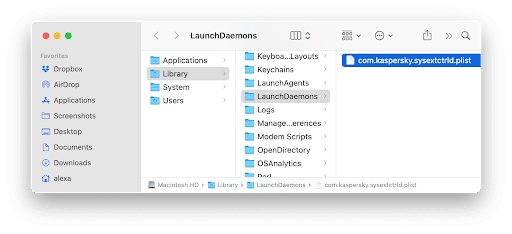
11. Una volta rimosse tutte le cartelle e le sottocartelle che puntano a Kaspersky, vai su Cestino e svuota Cestino
12. Riavvia il tuo Mac.
Il gioco è fatto, utilizzando questi passaggi rimuovi manualmente Kaspersky e i relativi file. La rimozione di tutti questi file garantisce la rimozione di Kaspersky. Questo potrebbe essere complicato per alcuni. Pertanto, se desideri un modo semplice, prova a utilizzare Advanced Uninstall Manager, il miglior gestore di disinstallazione che rileva automaticamente tutti i file relativi al prodotto.
Rimuovere Kaspersky dal Mac utilizzando il suo programma di disinstallazione nativo
Per qualche motivo, se i passaggi precedenti non funzionano per te, non preoccuparti. Se ne sono occupati gli sviluppatori Kaspersky. Utilizzando il file di disinstallazione, puoi rimuovere Kaspersky. Segui i passaggi forniti di seguito per eliminare completamente Kaspersky.
1. Esci da Kaspersky. Per questo, fai clic sull'icona Apple > Uscita forzata da Kaspersky. 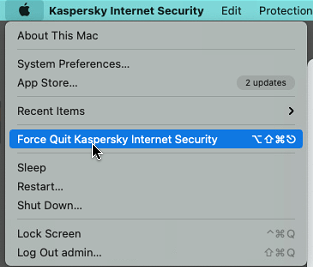
2. Quindi, fare clic qui per scaricare lo strumento di disinstallazione di Kaspersky.
3. Eseguire lo strumento > fare doppio clic sull'icona Cestino per disinstallare Kaspersky Internet Security. 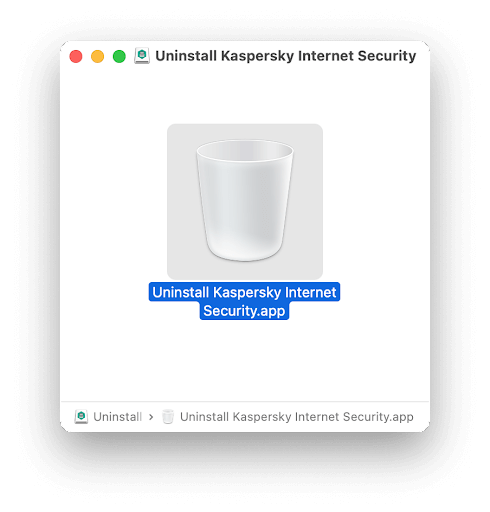
4. Ora otterrai la finestra di disinstallazione. Fare clic sul pulsante Disinstalla e confermare l'azione inserendo la password utente.
5. Questo avvierà il processo di disinstallazione. Al termine, fai clic sul pulsante Esci.
6. Per controllare gli avanzi, utilizzare i passaggi spiegati sopra. Rimuovere i file associati (se presenti)
7. Svuota il Cestino e riavvia il Mac.
Come disinstallare Kaspersky con Advanced Uninstall Manager
Progettato per rimuovere le app indesiderate dal Mac, Advanced Uninstall Manager è un eccellente gestore di disinstallazione. Quando si esegue una scansione utilizzando lo strumento, vengono elencate tutte le app installate e i relativi file. Se desideri salvare determinati file dall'eliminazione, puoi contrassegnarli come preferiti. Ancora più importante, questo gestore di disinstallazione non elenca mai le app Apple.
Segui questi passaggi per utilizzare Advanced Uninstall Manager:
Ecco la recensione completa su Advanced Uninstall Manager
1. Scarica e installa disinstallazione avanzata
2. Avvia l'app. 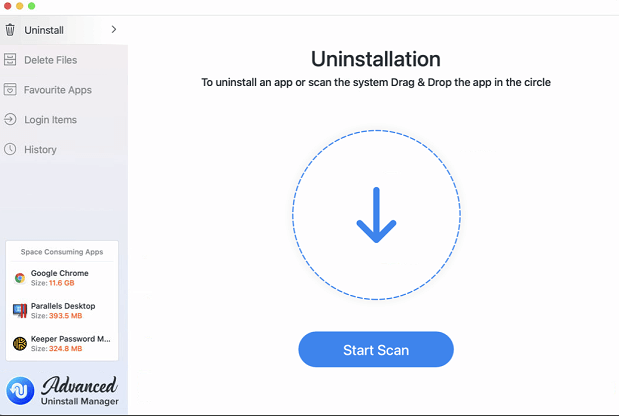
3. Fare clic su Avvia scansione e attendere il termine della scansione.
4. Al termine, Advanced Uninstall Manager mostrerà un elenco di tutte le app installate. 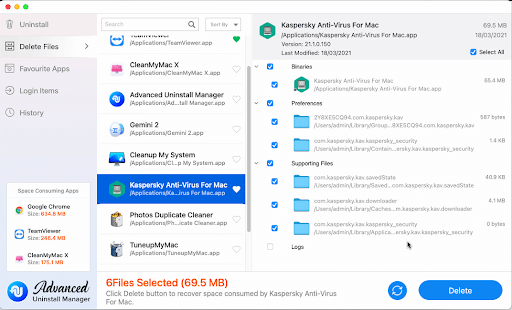
5. Scorrere l'elenco e selezionare Kaspersky. Nel riquadro di sinistra vedrai tutte le cartelle relative a Kaspersky menzionate e verranno selezionate.
6. Fare clic su Elimina per disinstallare il prodotto.
7. Fare clic su Sì per confermare l'azione 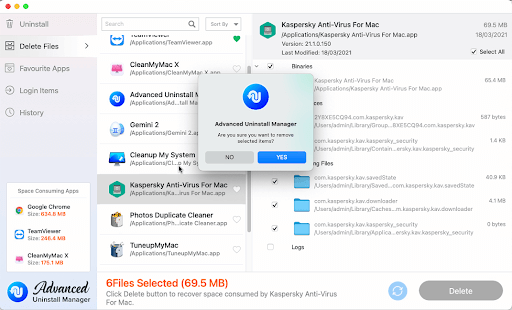
8. Successivamente ti verrà chiesto di concedere il permesso. Segui le istruzioni per concederlo, quindi rimuovi Kaspersky. Ecco come puoi disinstallare Kaspersky e i relativi file dal Mac. 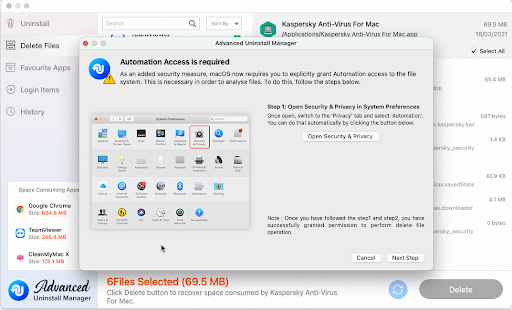
Conclusione: come disinstallare Kaspersky dal Mac
Utilizzando uno dei passaggi precedenti, puoi rimuovere facilmente Kaspersky dal Mac. Se hai poco tempo o non vuoi pulire manualmente gli avanzi, prova a utilizzare Advanced Uninstall Manager. Questo gestore di disinstallazione professionale ti aiuterà a rimuovere facilmente Kaspersky e altri software insieme ai loro file.
Speriamo che ti piaccia leggere il post, condividi il tuo feedback nei commenti. Per rimanere aggiornato, seguici sui social media e aggiungi questa pagina ai preferiti.